
안녕하세요. 세상 모두의 IT 잇츠입니다~!

이전 글에서 구축한 Zabbix 서버를 기반으로 Client 서버에 Agent 설치하고 모니터링을 진행하려고 해요. Agent와 Web 사용 방법을 같이 게시하려고 했는데 저도 쓰면서 헷갈리는 부분이 있더라고요ᅲᅲ
그래서 3편까지 준비했습니다... 다음 편은 Web 설정 방법으로 올릴게요~!
이 글을 읽기 전에 서버가 아직 구축되지 않으신 분은 1편을 먼저 보고 오세요~!
1. 오픈소스로 모니터링 시스템 구축하기 (ZABBIX)
Zabbix는 인터페이스 기능이 너무 많아 사용방법이 복잡합니다. 사용자가 트리거 설정부터 시작해서 SMS, Mail 발송 Network Map까지 모두 관여해야 구축이 가능합니다. 하지만 이 부분을 모두 거치고 나면 정말 유용한 모니터링 시스템이 될 거예요~!
Agent 설치부터 시작하겠습니다.
1. Zabbix agent(Linux) 설치
이전 시간에 미리 설치한 192.168.100.40 Linux Client에 접속하여 아래 가이드대로 진행해봅시다. Zabbix Server 가 아니라 Client로 접속하세요~!
1-1. zabbix agent 설치를 위한 Repository 추가
#rpm -Uvhhttp://repo.zabbix.com/zabbix/3.0/rhel/6/x86_64/zabbix-release-3.0-1.el6.noarch.rpm
1-2. zabbix agent 설치
#yum -y install zabbixzabbix-agent
1-3. conf 설정
# vi /etc/zabbix/zabbix_agentd.conf
95 Server=192.168.100.30 // Zabbix server IP 136 ServerActive=192.168.100.30 // Zabbix server IP 147 Hostname=Linux agent // Zabbix 웹에서 사용할 hostname1-4. 서비스 시작
# service zabbix-agent start // 데몬 시작
# chkconfigzabbix-agent on // 부팅 시 자동 서비스 시작 설정
1-5. iptables 방화벽 수정
# vi /etc/sysconfig/iptables
아래 그림과 같이 Zabbix agent 포트 10050을 오픈해 주세요.

# service iptables restart // iptables 재시작
Linux Agent 설치는 벌써 끝났습니다.
2. Zabbix agent(Windows) 설치
2-1. 홈페이지 접속하여 Zabbix-agent 다운로드
- http://www.zabbix.com/download 접속
- Zabbix Pre-complied agents에서 해당 버전에 맞는 파일 다운로드

2-2. agent 설정
- 192.168.100.50 Windows Client에 접속
- 다운로드 받은 폴더 압축 풀기
- c:\zabbix 폴더 생성
- 다운로드 받은 폴더에 bin\win64폴더 안에 있는 파일 및 폴더 c:\zabbix로 복사
(dev, zabbix_agentd, zabbix_get, zabbix_sender)
- 다운로드 받은 폴더에 conf 폴더 안에 있는 파일 c:\zabbix로 복사
( zabbix_agentd_win.conf)
- zabbix_agentd_win.conf 파일을 워드 패드로 열고 설정 수정
Server=192.168.100.30 //zabbix server IP ServerActive=192.168.100.30 // zabbix server IP Hostname=Windows agent // Zabbix Web에서 사용할 hostname
2-3. Zabbix agent 설치
- CMD 창을 관리자 권한으로 실행 후 아래 그림과 같이 명령어를 입력

2-4. 방화벽 agent 포트 허용
이 부분은 간략하게 생략하고 넘어가겠습니다. 윈도우 방화벽 규칙을 새롭게 생성하여 TCP 10050 포트를 허용해 주세요.
- [제어판] → [방화벽] → [고급 설정] → [인바운드 규칙] → [새 규칙] → [포트] → [TCP10050] 연결 허용
이렇게 Windows Agent 설치가 끝났습니다~!
3. Zabbix Web 사용법
이제 설치된 Agent가 설치된 Client 서버들을 WEB 상에서 모니터링이 가능하도록 설정해보겠습니다. 잘 따라와 주세요. ㅎㅎ
3-1. Zabbix 언어 변경
Default는 영어로 되어있으므로 한글로 언어 변경을 해봅시다. 우측 상단의 사람 모양을 클릭해 주세요.


3-2 패스워드와 언어 설정 후 Update
Zabbix의 기본 font가 한글을 제대로 지원하지 못하므로 이전에 설치한 Zabbix 서버에 접속하여 font를 설치해 주세요.
#wget https://raw.githubusercontent.com/wangsy/mintoffice/master/public/fonts/MalgunGothic.ttf #mv /usr/share/fonts/dejavu/DejaVuSans.ttf /usr/share/fonts/dejavu/DejaVuSans.ttf.org #cp MalgunGothic.ttf /usr/share/fonts/dejavu/DejaVuSans.ttf
3-3. 호스트 등록
[설정] → [호스트] → [호스트 작성] 순으로 클릭!
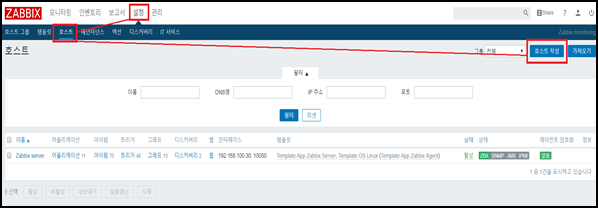
3-4. 호스트 설정
- 호스트 명 :Client agent 설정 파일에 있는 Hostname 값을 입력합니다.
- 표시명:web상에 표시할 이름(별칭)
- 그룹 :소속할 그룹 설정
- IP 주소: Client IP 주소 / - 포트 : 10050
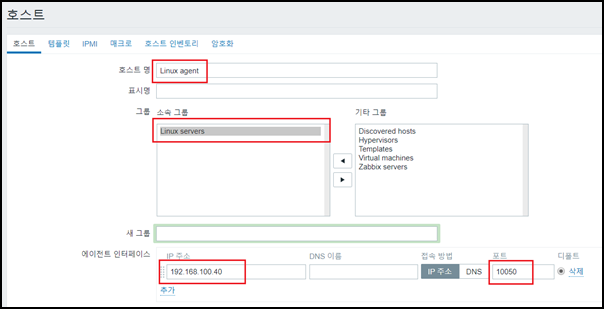
- [템플릿] → [선택] 클릭!
- LInux, Windows 등 Client 서버 운영체제에 맞는 맞는 항목을 선택합니다.
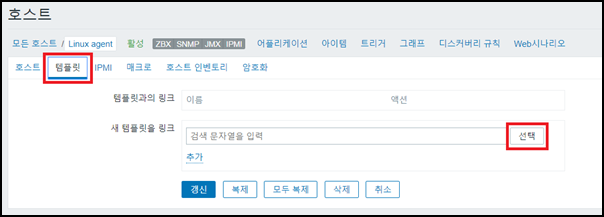

- [추가] → [갱신] 클릭

- 정상적으로 설정했다면 상태의 ‘ZBX’ 가 초록색으로 표시된다.
- agent 정보를 가져오는데 몇 분 시간이 소요된다.
- 여기까지 했으면 Server와 Agent는 연동 완료!
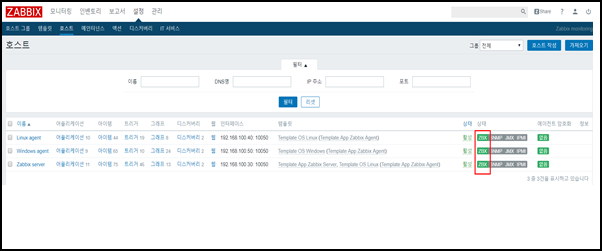
여기까지 고생 많으셨습니다. 다음 시간에는 등록된 Client Aent를 이용하여 MAP를 구성하고 SMS, Mail 을 보내는 방법에 대해 알아보도록 하겠습니다.

Zabbix Agent 설치 완료!
'IT지식' 카테고리의 다른 글
| Windows10 초기화 방법과 복구 (0) | 2021.06.07 |
|---|---|
| 시스템 로그 관리하기 - Visual Syslog(Linux, Windows) (2) | 2021.06.07 |
| Windows10 ISO 이미지 다운로드하기 (0) | 2021.06.07 |
| 3. 자빅스 모니터링 시스템 구축하기 (ZABBIX) (0) | 2021.06.07 |
| 1. 자빅스 모니터링 시스템 구축하기 (ZABBIX) (2) | 2021.06.07 |



